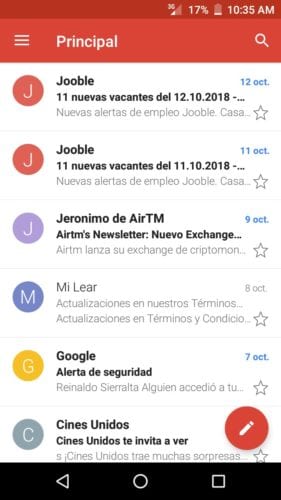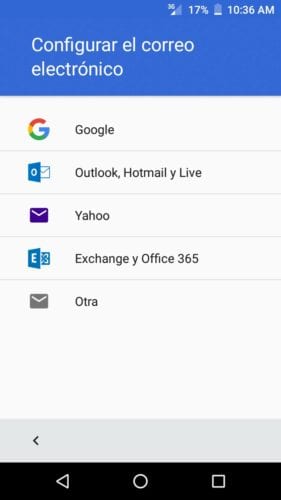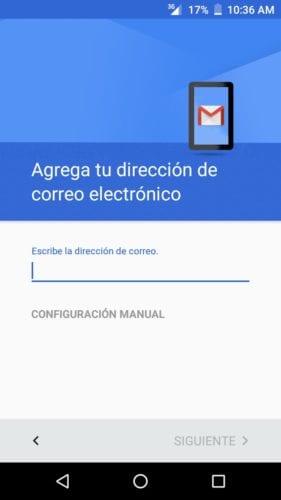Google ha un repertorio abbastanza popolare di applicazioni sul Play Store, lo store Android. In esso troverai Maps, le mappe e l'app di navigazione; Gboard, la tastiera per Android; e altri, come Gmail, che è probabilmente l'applicazione più utilizzata su Android per gestire gli account di posta elettronica.
In questa occasione, ti mostriamo come aggiungere uno o più account in questa applicazione, che è possibile, nel caso non lo sapessi. La procedura è semplice, quindi non costa nulla e può essere eseguita in pochi minuti. Andiamo avanti!
Gmail per Android ci permette di aggiungere diversi account di posta elettronica e gestirli in modo semplice e molto organizzato. Con questa app, Non possiamo solo utilizzare gli account Gmail, ma anche altri provider, come Hotmail, Yahoo! e altri.
Come aggiungere più account a Gmail per Android
- La prima cosa che dobbiamo fare è vai all'app e aprila. La prima interfaccia da visualizzare è quella principale; le email ricevute più recenti si trovano lì.
- Quindi nell'angolo in alto a sinistra, nelle tre barre orizzontali, c'è il file menu dell'app, che è quello che apriremo. In esso troverai tutte le cartelle e le etichette, nonché le impostazioni e altre opzioni.
- Quindi, nella casella superiore del menu, daremo un tocco per visualizzare l'opzione di Aggiungi account.
- Chiaramente in Aggiungi account è dove ti daremo per aggiungere un nuovo indirizzo email in Gmail.
- Come possiamo vedere in una delle immagini in alto, viene mostrata un'altra finestra con il titolo Imposta l'email. Qui sono elencati vari provider di posta. Selezioneremo quello che corrisponde all'account che aggiungeremo.
- Infine, non ci resta che completare la registrazione dei dati del nuovo account da aggiungere e basta, possiamo gestirlo insieme a quello che c'era già. Vale la pena sottolinearlo ancora una volta possiamo aggiungere più account.
Ti spieghiamo anche come inviare email riservate in Gmail, come ritardare la notifica di un'email e ti consigliamo come proteggere il tuo account Gmail.